苹果如何安装应用程序 苹果手机应用安装教程
更新时间:2023-09-11 17:23:02作者:jiang
苹果如何安装应用程序,随着科技的不断进步和智能手机的普及,苹果手机成为了人们生活中不可或缺的一部分,而在苹果手机中,安装应用程序则是用户最为常见的需求之一。苹果手机的应用安装教程简单易懂,让用户可以轻松地下载并使用自己喜欢的应用。无论是社交媒体、游戏娱乐还是工作学习类应用,都能在苹果手机的应用商店中找到。本文将为大家详细介绍苹果手机如何安装应用程序的方法和步骤,帮助大家更好地使用自己的手机。
具体步骤:
1.在手机桌面点击“应用商店”图标。
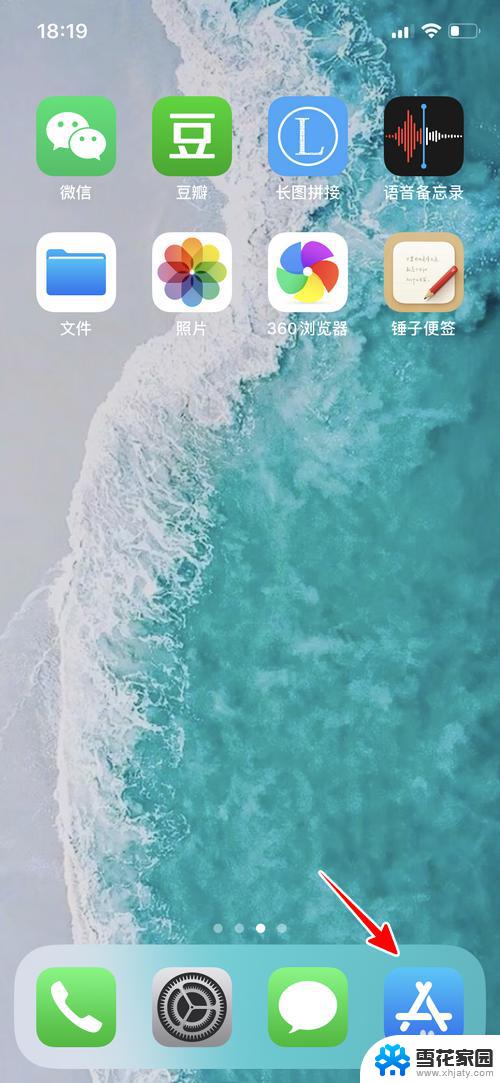
2.打开之后,点击“搜索”。
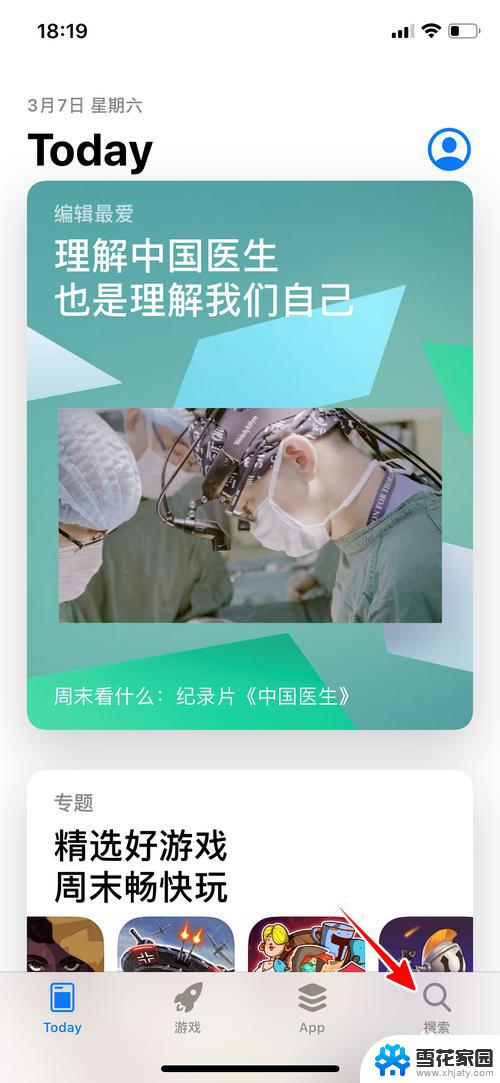
3.在搜索框中点击一下。
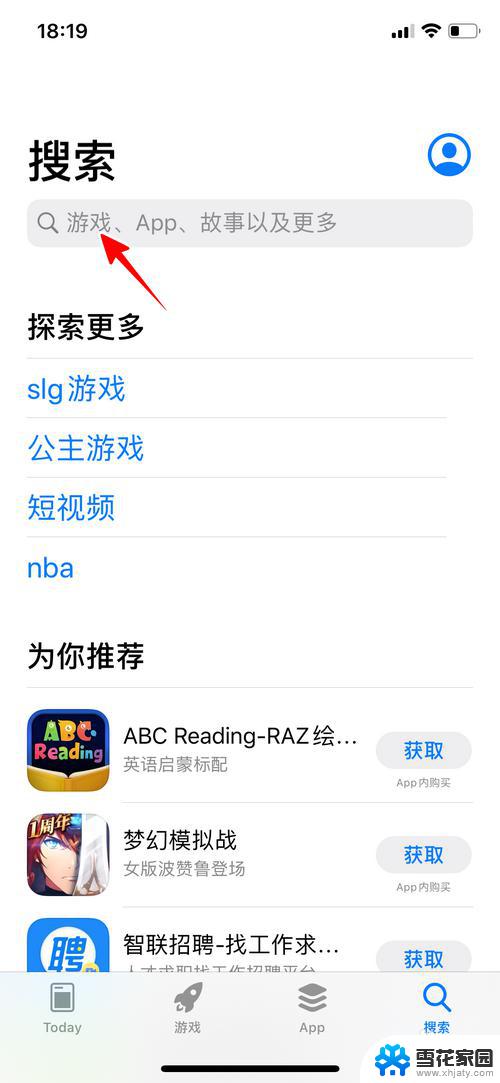
4.输入应用的关键字,再点击“搜索”。
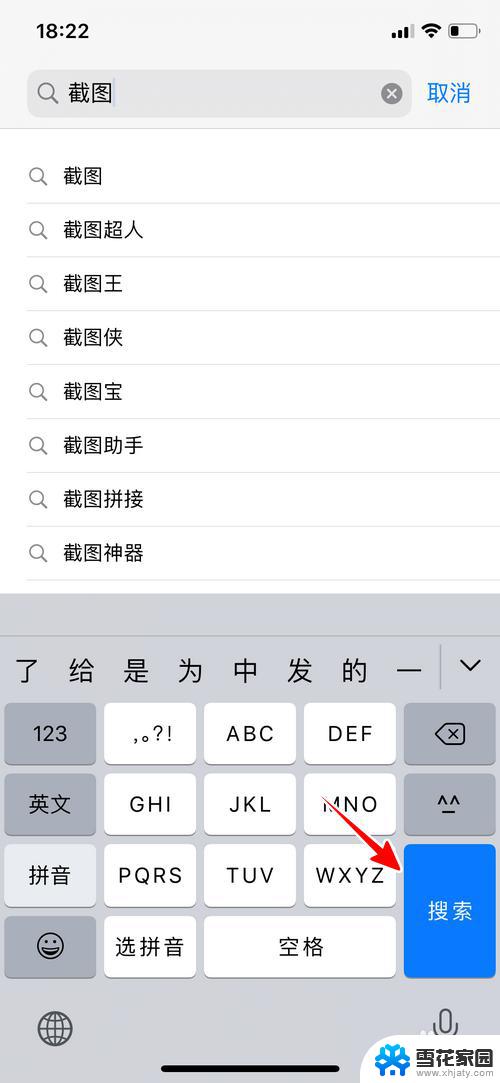
5.看到需要的应用后,点击其后的“获取”。
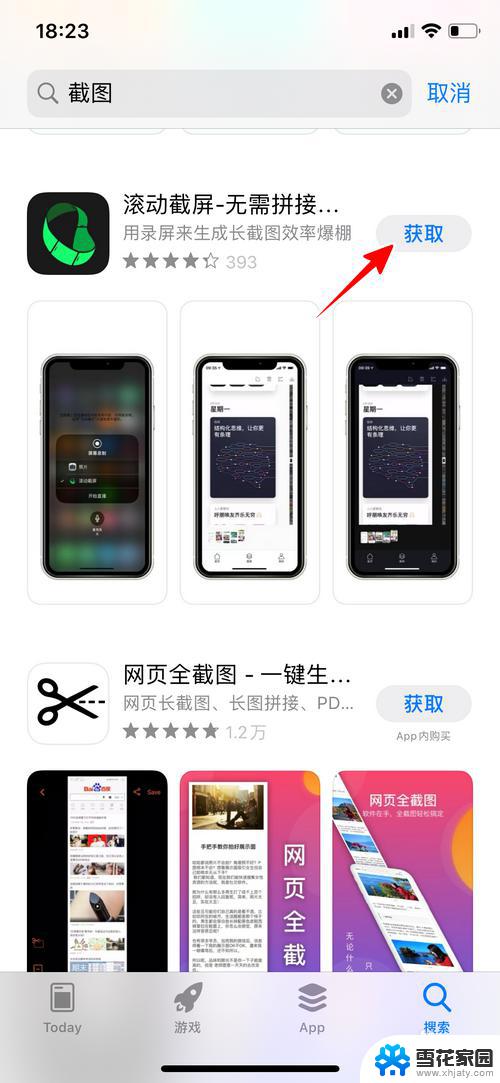
6.根据提示连按两下侧边按键,进行面部识别。
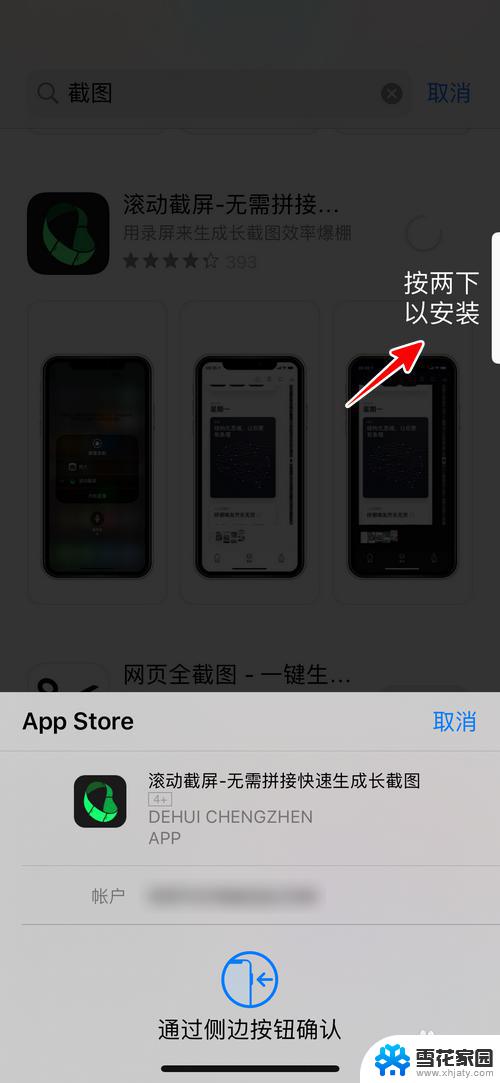
7.识别通过后,应用便开始自动安装。这时我们只需静静等待就可以了。
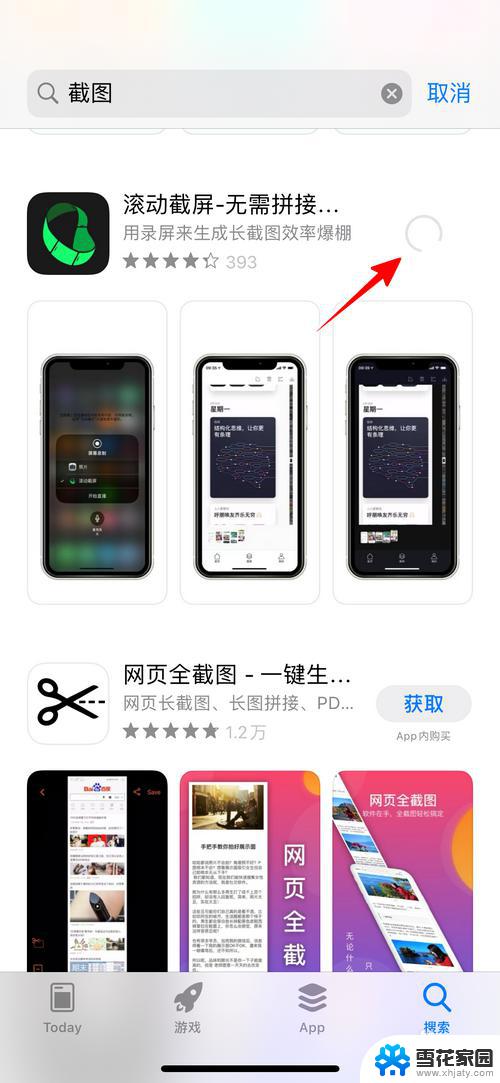
8.总结
1、点击“应用商店”
2、点击“搜索”
3、在搜索框中点击一下,输入关键字。点击“搜索”
4、发现应用后,点击“获取”
5、连按两下侧边按键,进行面部识别
6、识别通过后就可以自动开始安装了
这就是如何在苹果设备上安装应用程序的全部内容,如果您遇到了相同的问题,可以参考本文介绍的步骤进行修复,希望这些步骤可以对您有所帮助。
苹果如何安装应用程序 苹果手机应用安装教程相关教程
-
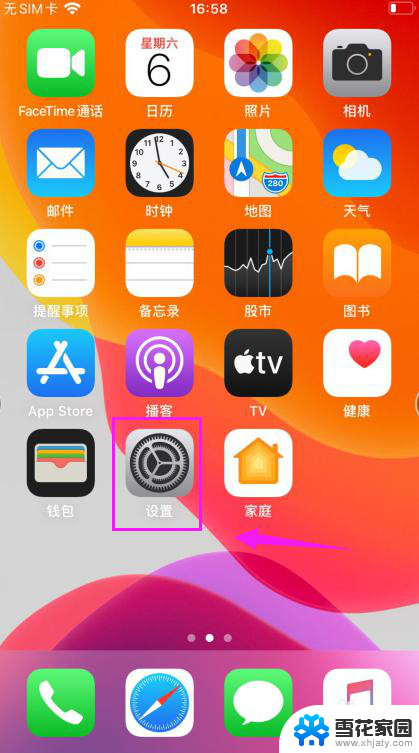 苹果手机怎么安装日历 苹果手机日历设置教程
苹果手机怎么安装日历 苹果手机日历设置教程2024-04-26
-
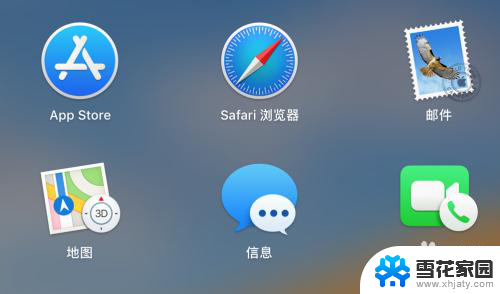 安装苹果软件 苹果电脑软件安装教程
安装苹果软件 苹果电脑软件安装教程2023-11-30
-
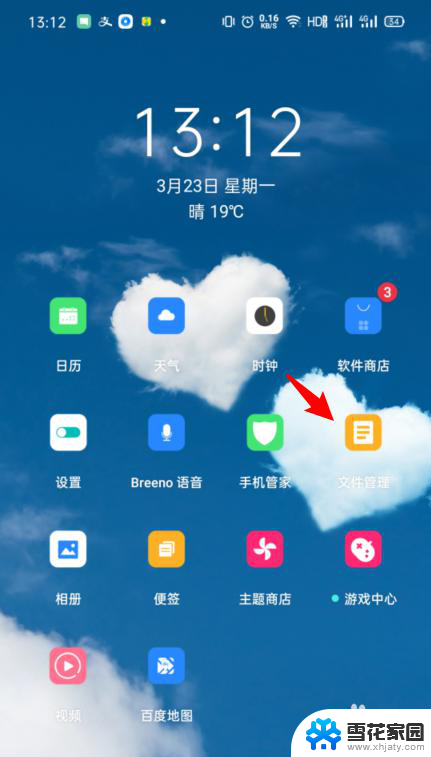 oppo应用包安装程序在哪里 OPPO手机软件安装包删除方法
oppo应用包安装程序在哪里 OPPO手机软件安装包删除方法2024-07-22
-
 win10怎么找安装的软件 Win10如何查看已安装的所有应用及程序
win10怎么找安装的软件 Win10如何查看已安装的所有应用及程序2023-09-15
- 应用程序被修改请重新安装怎么办 百度网盘应用程序被修改重新安装问题
- 为什么苹果安装不了软件应用 苹果手机无法下载软件怎么办
- 压缩包应用程序怎么安装 压缩包安装软件步骤
- 苹果系统怎么安装字体 苹果电脑如何安装字体
- windows11安装的应用无法删除 Windows11删除应用程序的方法
- 苹果电脑如何安装windows7系统 苹果电脑安装win7系统步骤
- 光盘win7系统安装 Win7系统安装图文教程
- iso安装win10系统 iso文件安装系统方法
- win10家庭版怎么下载软件 Win10安装软件步骤
- win11usb经常无法识别 Win11系统安装U盘无法识别解决方法
- 32位系统win10 win10系统32位和64位安装要求区别
- 光盘装系统w7 Win7系统光盘安装教程详解
系统安装教程推荐